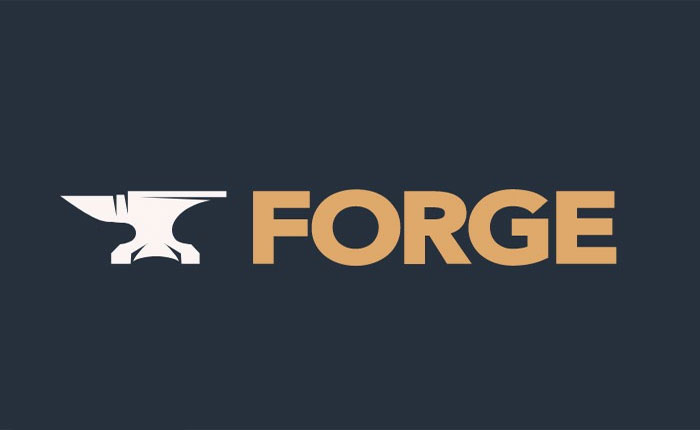
Minecraft Forge インストーラーが開かないのですか? 答えが「はい」の場合でも、ここは正しい場所にいるので心配する必要はありません。
Minecraft Forge はサーバーとして機能し、プレイヤーがサンドボックス ゲームに MOD をダウンロードしてインストールできるようにするプログラムです。 これは、ゲームの現在のバージョンとコミュニティが作成した変更との間の互換性を作成する優れたユーティリティ アプリケーションです。
残念ながら、多くの Minecraft Forge ユーザーが MOD をダウンロードしてインストールしようとしているときにこの問題に遭遇しており、そのうちの何人かは Minecraft Forge インストーラーが開かないという問題を報告しています。
これは、ユーザーがゲームに MOD をダウンロードしてインストールすることを妨げるため、イライラする問題です。 あなたも同じ問題に直面している場合は、私たちがカバーしているので心配しないでください。
このガイドでは、Minecraft Forge インストーラーが開かない理由と、この問題を解決する方法を説明します。
Minecraft Forge インストーラーが開かないのはなぜですか?
Minecraft Forge インストーラーが開かない問題に直面している理由はいくつか考えられます。 最も一般的な理由は次のとおりです。
- Minecraft Forge とシステム上にある Minecraft の間にはバージョンが異なります。
- システムに古いバージョンの Java がインストールされています。
- 古いバージョンの Java Edition を使用しています。
- インターネット接続に問題があります。
- デバイスにインストールされているファイアウォールまたはウイルス対策ソフトウェアが原因である可能性があります。
- インターネット接続が弱く不安定です。
Minecraft Forge インストーラーが開かない問題を解決する方法
Minecraft Forge インストーラーが開かない問題に直面している場合は、以下で説明する方法を使用して問題を解決できます。
方法 1: Minecraft Forge のバージョンを確認する
Minecraft Forge を使用して MOD をインストールするには、Minecraft: Java Adition とシステムにインストールされている Minecraft Forge の両方が互いに一致します。
バージョン間に違いがある場合、Minecraft Forge インストーラーが開かないなどの問題が発生する可能性があります。 その場合は、Minecraft: Java Edition を確認し、同じバージョンの Minecraft Forge をインストールする必要があります。
Minecraft のバージョンを確認するのは非常に簡単で、ゲームを起動するだけで、メイン画面の左下に Minecraft のバージョンが表示されます。
Minecraft のバージョンがわかったら、公式 Web サイトにアクセスし、同じバージョンの Minecraft Forge アプリをインストールします。
方法 2: Minecraft: Java Edition を更新し、最新バージョンの Minecraft Forge をインストールする
古いバージョンの Minecraft ゲームを実行しているために、Minecraft Forge インストーラーを開く際に問題が発生している可能性があります。
その場合は、ゲームを更新し、最新バージョンの Minecraft Forge をインストールして、両方のソフトウェア バージョンが一致するようにするだけで、この問題を解決できます。
Minecraft: Java Edition ゲームを更新する方法は次のとおりです。
- まず、 マインクラフトランチャー をクリックして、 矢印 再生ボタンの横にあります。
- 表示されたメニューから、 最新のリリース オプション。
- Minecraft ランチャーがゲームを最新バージョンに更新し始めます。
- 更新プロセスが完了するまで待ちます。
- 更新プロセスが完了したら、Minecraft Forge の公式 Web サイトにアクセスし、最新バージョンの Minecraft Forge をインストールします。
- 次に、Minecraft Forge を開いて、問題が解決したかどうかを確認してください。
方法 3: インターネット接続を確認する
インターネット接続が貧弱で不安定であると、さまざまな技術的な問題や問題が発生する可能性があります。 インターネット接続に問題があるため、Minecraft Forge インストーラーが開かないという問題が発生している可能性があります。
その場合、インターネット接続を確認し、インターネットが遅くて不安定な場合は、WIFI ルーターまたはモデムを再起動する必要があります。
ルーターを再起動しても問題が解決しない場合は、インターネット サービス プロバイダーに連絡して問題を報告する必要があります。
方法 4: システム上の Java を更新する
Minecraft Forge を使用するには、デバイスに最新バージョンの Java がインストールされている必要があります。 インターネット接続に問題がない場合は、Java を確認して最新バージョンに更新する必要があります。
システム上の Java を更新するには、次の手順を実行します。
- クリックしてください Windows 検索バー、 タイプ ジャワ、そしてヒット 入力。
- 結果から、選択します Javaの構成。
- これにより、 Java コントロール パネル。
- そのコントロール パネルで、 「更新」タブ。
- クリックしてください 今すぐアップデート 右下隅にあるボタン。
- 更新プロセスが完了するまで待ちます。
- 完了したら、デバイスを再起動します。
- 次に、Minecraft Forge インストーラーを開いて、問題が解決したかどうかを確認します。
方法 5: ファイアウォールを無効にする
場合によっては、デバイスのウイルス対策やファイアウォールが過剰保護になり、ソフトウェアの動作が妨げられることがあります。 その場合は、ファイアウォールを一時的に無効にすることで問題を解決できます。
これにより、PC にインストールされているファイアウォールまたはサードパーティのウイルス対策ソフトウェアによって引き起こされるすべての問題が解決されます。
方法 6: Minecraft を再インストールする
これらの方法がどれもうまくいかない場合、最後にできることは、Minecraft をアンインストールして再インストールすることです。 これにより、インストール ファイルの破損または欠落によって引き起こされるすべての問題が解決されます。
以上です。このガイドが「Minecraft Forge インストーラーが開かない」問題の解決に役立つことを願っています。
